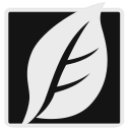Adobe Illustrator 2025中文版最新下载 v29.1.0.142 直装版
详情介绍
Adobe Illustrator 2025最新版简称AI2025,是Adobe公司为2025年最新推出的版本,这个版本新增并优化了多种功能,如更加准确充分的控制描绘影像、调整建立图样的密度强度、透过更多控制功能新增形状填色、直接在画布上存取和探索工具和任务,让用户可以更加便捷高效的制作出令人满意的作品。
Adobe Illustrator 2025中文版最新版广泛应用于出版、多媒体和在线图像领域的专业矢量图插画设计软件,有强大的矢量图绘画工具、高级文本处理能力和丰富的设计功能,能很好的进行图标、广告牌、书籍插图、产品包装、移动图形等设计,是平面设计师、插画师、网页设计师等设计人员的首选工具。
软件特色
1、借助这款行业标准的矢量图形软件,您可以制作适用于印刷、Web、视频和移动设备的徽标、图标、绘图、版式和插图。
2、Illustrator 图稿基于矢量,因此它既可以缩小到移动设备屏幕大小,也可以放大到广告牌大小 ,但不管怎样,都看起来清晰明快。
3、通过添加效果、管理样式和编辑单个字符,创建能够完美地表达您的意旨的版式设计。
4、创建手绘图,或描摹导入的照片并重新为其上色,将其转换为艺术作品。
5、与 Photoshop、InDesign、XD 和 Premiere Pro 等其他 Creative Cloud 应用程序无缝协作,轻松地为设计、视频等添加图稿。
Adobe Illustrator 2025版安装教程
1、得到安装的压缩包之后,鼠标右键解压,点击[解压到Ai 2025安装包]。

2、全部解压之后,找到[Set-up]程序文件,鼠标右键,选择[以管理员身份运行]。

3、点击文件符号,点击[更改位置]。

4、更改到E盘的位置之后,点击[继续]。

5、安装进行中,稍等片刻。

6、显示已成功安装,点击[关闭]。

Adobe Illustrator 2025版新增功能
1、对齐、排列和移动路径上的对象
新的路径上的对象 工具支持您将对象附加到曲线路径和直线路径并对齐对象。完成附加后,在不丢失对齐的情况下,您可以旋转它们,更改它们的附加点,调整间距,随机排列它们,以及沿路径移动它们。编辑路径或添加或删除对象时,附加的对象会自动重新对齐和重新排列。

2、更准确、更可控地描摹图像
增强的图像描摹功能支持您使用与原始图像非常匹配的改进曲线创建精确的描摹。
在颜色模式下描摹时,透明度选项会防止将透明背景描摹为白色。在颜色或灰度模式下,渐变选项会根据您设置的强度检测和跟踪线性渐变。描摹后,您可以使用渐变 工具轻松优化渐变。
使用较少的锚点以及将路径排列到逻辑组的自动分组选项,描摹结果更易于编辑。此外,形状选项将圆形、正方形和矩形作为实时形状进行描摹,从而进一步简化编辑过程。

3、体验改进的平面曲面模型质量
创建模型时,矢量图可精确拟合到平面曲面上。

4、直接在画布上访问和浏览工具和任务
上下文任务栏可帮助您访问所选对象和工具最常用的后续操作。
使用直接选择 工具选择路径时,上下文任务栏为您提供了各种编辑选项,包括简化和平滑。使用路径上的对象 工具时,上下文任务栏支持您轻松重新排列附加的对象,而不会失去对齐方式。此外,平滑 工具、自由变换 工具和尺寸 工具的旧版任务栏提供了与上下文任务栏。一致的视觉体验。
在处理图像和矢量对象时,上下文任务栏可帮助您轻松创建模型。创建后,它可以帮助您快速访问相关任务。

5、更新或保留东亚文本布局
Reflow 查看器简化了查看、分析和更新东亚语言文本布局的过程。当您打开在旧版 Illustrator 中创建的文档时,它会警告您有关文本布局的任何潜在更改。您可以选择更新布局或保留原始布局。

6、随画板缩放图稿
为多个表面(例如广告牌、杂志和海报)设计时,您可能需要缩放画板和图稿,以保持版面完整性以及它们之间的比例。

7、从“色板”面板创建令人惊叹的渐变
直接从色板面板使用单个颜色或颜色组创建唯一的渐变。您可以利用这些渐变来为图稿添加光亮或阴影的效果。

8、使用具有智能参考线的美工刀工具均匀剪切对象
您可以使用美工刀工具与智能参考线对齐,并将它们与要剪切成相同比例的任何对象对齐。

9、体验更快的工作流程
使用链接图像渲染,性能可提升多达 5 倍。

AI常用快捷键
移动工具 [v]
直接选取工具、组选取工具 [a]
钢笔、添加锚点、删除锚点、改变路径角度 [p]
添加锚点工具 [+]
删除锚点工具 [-]
文字、区域文字、路径文字、竖向文字、竖向区域文字、竖向路径文字 [t]
椭圆、多边形、星形、螺旋形 [l]
增加边数、倒角半径及螺旋圈数在[l][m]状态下绘图 [↑] 、
减少边数、倒角半径及螺旋圈数在[l][m]状态下绘图 [↓] 、
矩形、圆角矩形工具 [m]
画笔工具 [b]
铅笔、圆滑、抹除工具 [n]
旋转、转动工具 [r]
缩放、拉伸工具 [s]
镜向、倾斜工具 [o]
自由变形工具 [e]
混合、自动勾边工具 [w]
图表工具七种图表 [j]
渐变网点工具 [u]
渐变填色工具 [g]
颜色取样器 [i]
油漆桶工具 [k]
剪刀、餐刀工具 [c]
视图平移、页面、尺寸工具 [h]
放大镜工具 [z]
默认前景色和背景色 [d]
切换填充和描边 [x]
标准屏幕模式、带有菜单栏的全屏模式、全屏模式 [f]
切换为颜色填充 [<] 切换为渐变填充 [>]
切换为无填充 [/]
临时使用抓手工具 [空格]
精确进行镜向、旋转等操作 选择相应的工具后按[回车]
相关软件
猜你喜欢
网友评论
软件排行
最新更新
-
 噬血代码十六项修改器 v1.53 风灵月影版详情
噬血代码十六项修改器 v1.53 风灵月影版详情游戏补丁|2.13MB
-
 战争雷霆中文破解版下载 免安装绿色版详情
战争雷霆中文破解版下载 免安装绿色版详情游戏娱乐|50GB
-
 神之亵渎2十三项修改器 风灵月影版详情
神之亵渎2十三项修改器 风灵月影版详情游戏补丁|749KB
-
 网维大师官方最新版 v9.2.5.0 电脑版详情
网维大师官方最新版 v9.2.5.0 电脑版详情行业软件|246MB
-
 开局五个亿PC破解版下载 免安装版详情
开局五个亿PC破解版下载 免安装版详情游戏娱乐|66.3GB
-
 EdrawMax亿图图示电脑版下载 v14.5.1.1300 最新版详情
EdrawMax亿图图示电脑版下载 v14.5.1.1300 最新版详情办公软件|347.33MB













 都市天际线2破解版联机版下载 免安装版
都市天际线2破解版联机版下载 免安装版 双点博物馆探索者全DLC学习版下载 免安装版
双点博物馆探索者全DLC学习版下载 免安装版 鬼谷八荒破解版百度网盘 免安装绿色全DLC版
鬼谷八荒破解版百度网盘 免安装绿色全DLC版 传说之下破解版下载 全DLC 免安装豪华中文版
传说之下破解版下载 全DLC 免安装豪华中文版 文明7学习版豪华版下载 全DLC+解锁补丁 网盘资源分享
文明7学习版豪华版下载 全DLC+解锁补丁 网盘资源分享 龙之信条2中文破解版下载 内置全DLC 免安装豪华版
龙之信条2中文破解版下载 内置全DLC 免安装豪华版 王国保卫战5联盟破解版下载 全DLC 免安装豪华版
王国保卫战5联盟破解版下载 全DLC 免安装豪华版 EA Sports FC 25终极版破解版下载 集成全DLC 免安装中文版
EA Sports FC 25终极版破解版下载 集成全DLC 免安装中文版